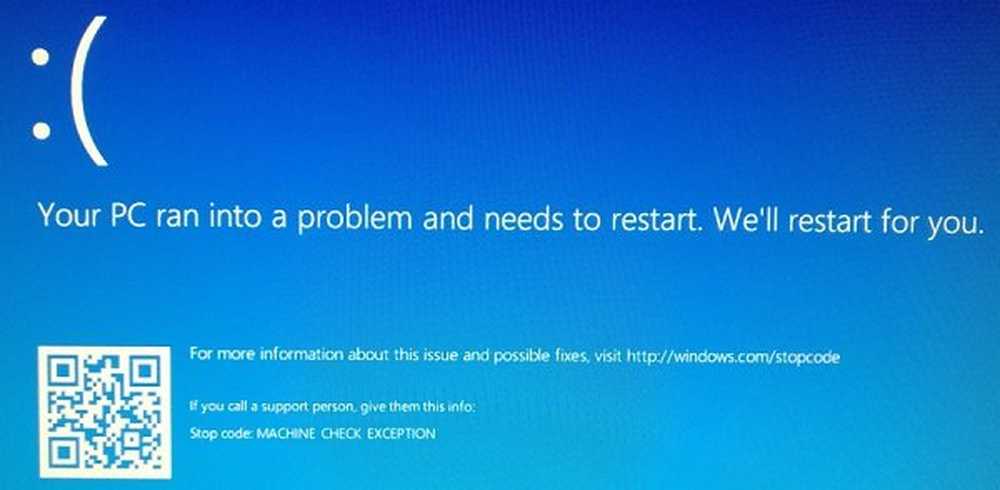Come risolvere iCloud Keychain Richiesta di approvazione


Verifica iCloud Keychain dal tuo dispositivo Apple
Su iPhone o iPad
Avvia Impostazioni, scorri verso il basso su iCloud, tocca iCloud, quindi attiva il portachiavi iCloud. Riavvia il dispositivo Apple.
Avvia di nuovo le impostazioni, quindi attiva il portachiavi iCloud. Ti verrà richiesto di inserire il tuo passcode. Se non si dispone dell'impostazione del codice di accesso, è possibile farlo ora o utilizzare un codice esistente. Dal momento che ne ho già uno, lo inserirò.
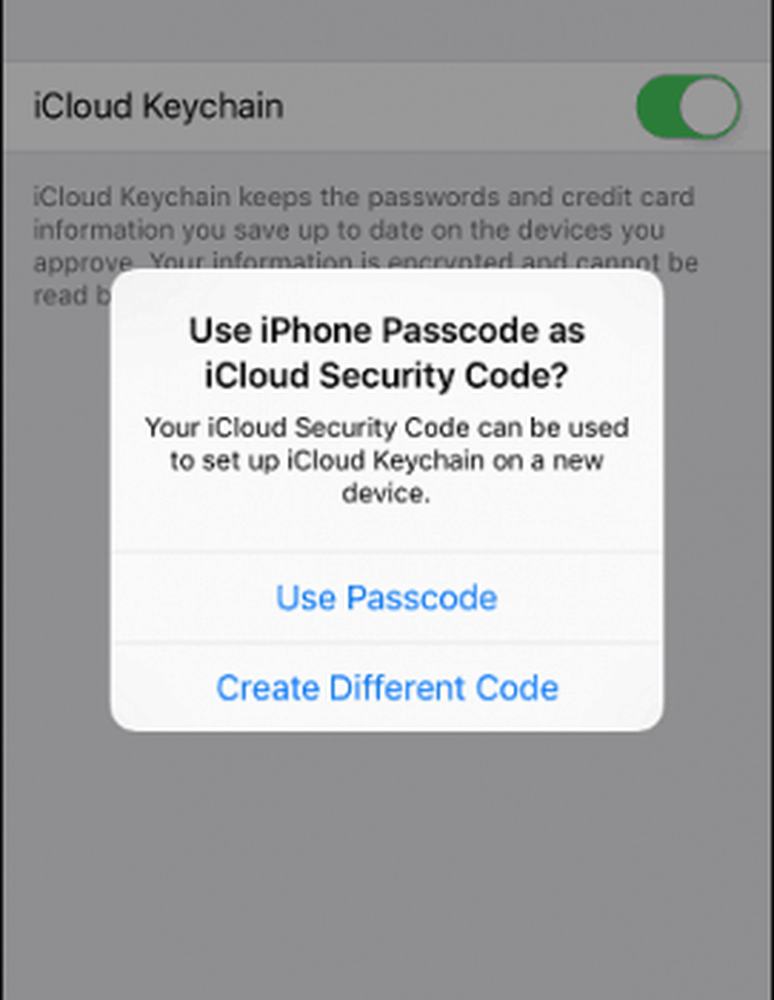

Questa è una parte difficile che ho scoperto con la verifica SMS di iCloud di Apple. Per gli utenti internazionali, se il tuo numero di telefono non è accettato, non modificare il codice del paese dagli Stati Uniti. Invece, inserisci semplicemente il prefisso seguito dal tuo numero di telefono.

Inserisci la tua password iCloud quindi tocca OK.

Questo è tutto; non sarai più disturbato per la richiesta di approvazione.

Per gli utenti di OS X, avviare Preferenze di Sistema, fare clic su iCloud, quindi fare clic su Dettagli account. Inserire la password quindi fare clic su OK.
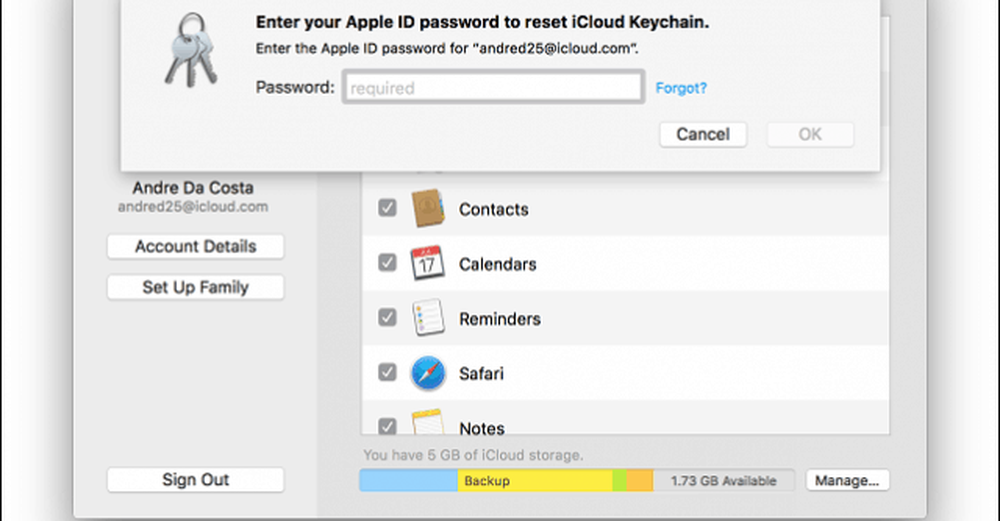
Fai clic su Reimposta portachiavi iCloud.

Immettere il codice di accesso, quindi fare clic su Avanti.
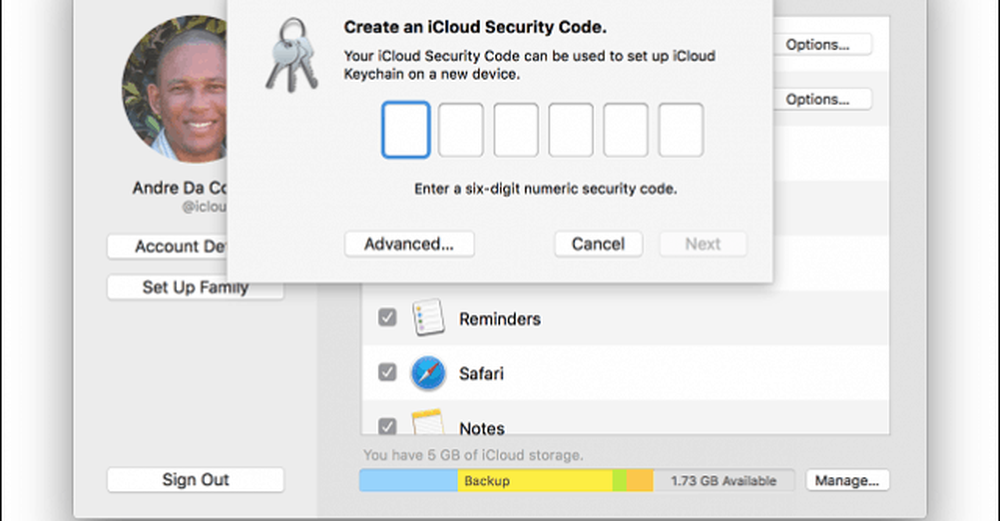
Inserisci il tuo numero di telefono quindi fai clic su OK. Le richieste di approvazione del dispositivo non dovrebbero più apparire, beh almeno per ora.

Guarda i nostri altri articoli su iCloud, come ad esempio la configurazione del client su Windows 10. Un'altra caratteristica importante di iCloud per gli utenti di iPhone è Find My iPhone, che ti consente di trovare facilmente il tuo dispositivo in caso di smarrimento o furto..